会員サポート
Mac Mail(IPv4)
Mac Mailの電子メールアカウントの設定をご説明します。
STEP.1メニューのMailから「環境設定…」をクリックします。
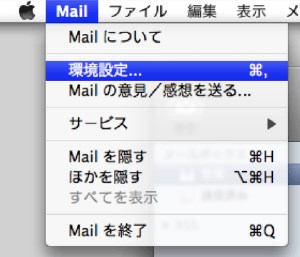
STEP.2「アカウント」をクリックし、左下の「+」ボタンをクリックします。
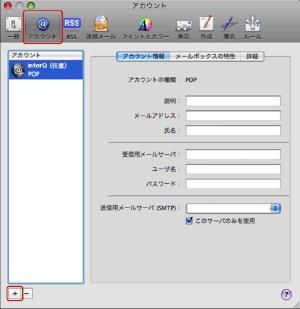
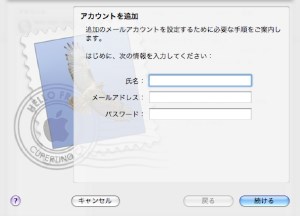
| 氏名 | 任意 |
|---|---|
| メールアドレス | ◯◯◯◯@gm.tp1.jp |
| パスワード | (設定されたパスワード) |
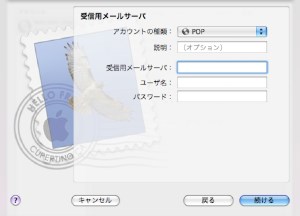
| アカウントの種類 | POP |
|---|---|
| 受信用メールサーバ | pop.gm.tp1.jp |
| ユーザー名 | ◯◯◯◯@gm.tp1.jp |
| パスワード | (設定されたパスワード) |
STEP.3受信995番ポート以外を利用する場合は「続ける」をクリックします。
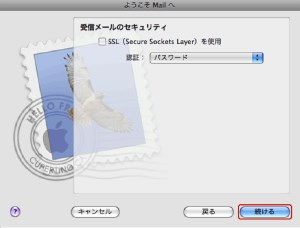
STEP.4送信465番ポート以外を利用する場合は「続ける」をクリックします。
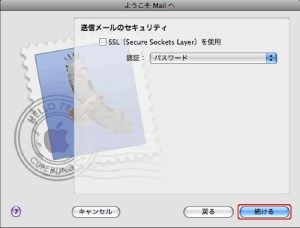
STEP.5別途、別項目より設定は可能となります。
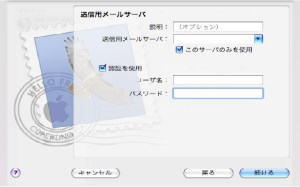
| 送信メールサーバ | smtp.gm.tp1.jp |
|---|---|
| 認証を使用 | チェックを入れる |
| ユーザ名 | ◯◯◯◯@gm.tp1.jp |
| パスワード | (設定されたパスワード) |
STEP.6「アカウントの概要」画面では、設定した内容に誤りがないか確認して「作成」をクリックします。
※送信サーバのポート番号変更については、メニューのMailから「環境設定…」をクリックし、表示された「アカウント情報」内の「送信メールサーバ(SMTP)」から「サーバリストを編集」を選択(クリック)ください。
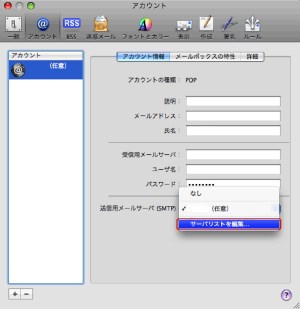
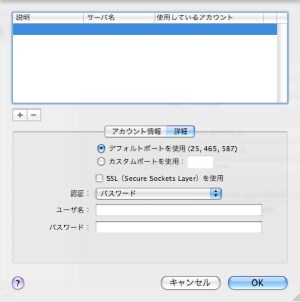
| デフォルトポートを使用(25、465、587) | デフォルトポートまたは、カスタムポートにて指定 |
|---|---|
| カスタムポートを使用 | デフォルトポートまたは、カスタムポートにて指定 |
| SSLを使用 | 指定ポートに応じてチェック |
| 認証 | パスワードを選択 |
| ユーザ名 | ◯◯◯◯@gm.tp1.jp |
| パスワード | (設定されたパスワード) |
設定完了です。